Krydshenvisning er vigtig, hvis du har ensærlig stort dokument. Det giver læseren mulighed for at gå tilbage til relevante dele af et dokument, der understøtter eller uddyber et bestemt afsnit af det. Krydshenvisninger er en meget veludviklet funktion i Microsoft Word, som er særlig nyttig til akademisk arbejde. Du kan krydsreferencer næsten ethvert element i dit dokument. Hvis du har brug for at henvise til nummererede lister, er det temmelig let.
Henvisning nummererede lister
Åbn det dokument, du vil henvise til, anummereret liste i. Din liste skal allerede være føjet til dokumentet, ligesom det afsnit, du vil kryds henvise til det, også skal være. Hvis det ikke er der, skal du tilføje det først.
Når du er færdig, skal du klikke inde i dokumentet, hvor du vil henvise til listeposten. Gå til fanen Referencer, og klik på Krydshenvisning.

I det vindue, der åbnes, referencetypeskal indstilles til 'Nummereret vare'. 'Indsæt henvisning til' skal indstilles til 'Sidenummer (fuld kontekst)'. Din liste tilføjes automatisk i vinduet. Vælg det punkt, du vil henvise til, og det vil blive føjet til dokumentet.
Du skal også sørge for, at 'Indsæt sommulighed for hyperlink ”vælges, hvis dokumentet læses på en enhed i modsætning til som en hard kopi. Hvis du Ctrl + Klik på referencen, springer den til listeposten.
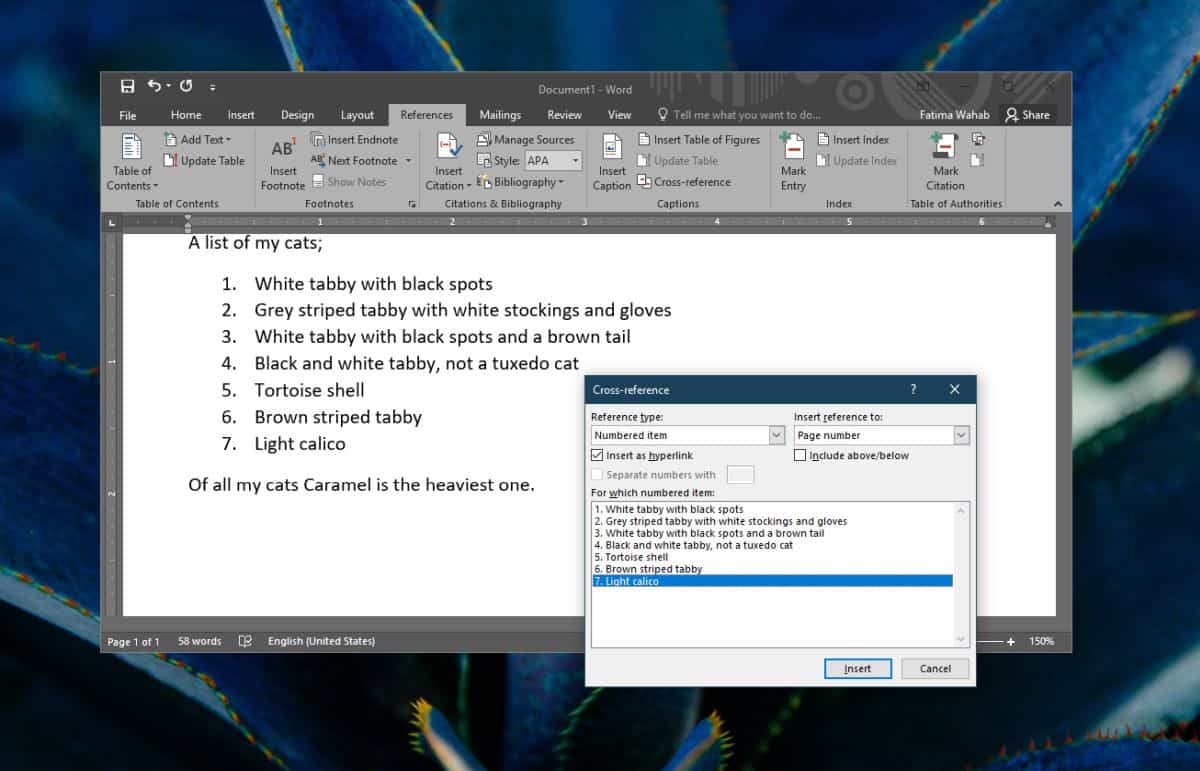
Hvis du har brug for at henvise til et punkt på en liste med punkttegn, kan du ikke. Du bliver nødt til at ændre den til en nummereret liste, hvis der skal henvises til den.
Du skal vide, at 'Indsæt henvisning til'dropdown-mulighed bestemmer, hvordan referencen tilføjes. Hvis du går med 'Sidetall', tilføjer referencen kun det sidetal, som listen vises på. Hvis du går med indstillingen 'Sidetall (fuld kontekst)', indsætter det nummeret på elementet på listen, og det er kun nyttigt til læsning som en blød kopi.
Afhængig af publikummet på dit dokument, oghvordan det læses, dvs. hard- eller blød kopi, skal du lege med disse indstillinger. Desværre kan du ikke få en førende reference, hvor sidenummeret og varenummeret begge er angivet. Du kan indsætte hele emnet som det er, og det er sandsynligvis en god mulighed at gå med, hvis dokumentet læses i papirkopi.
Der er en anden mulighed, du kan se på; Over under. Dette fortæller læseren, hvis det refererede element vises før eller efter det aktuelle punkt i dokumentet, hvilket gør det lettere at finde det.













Kommentarer